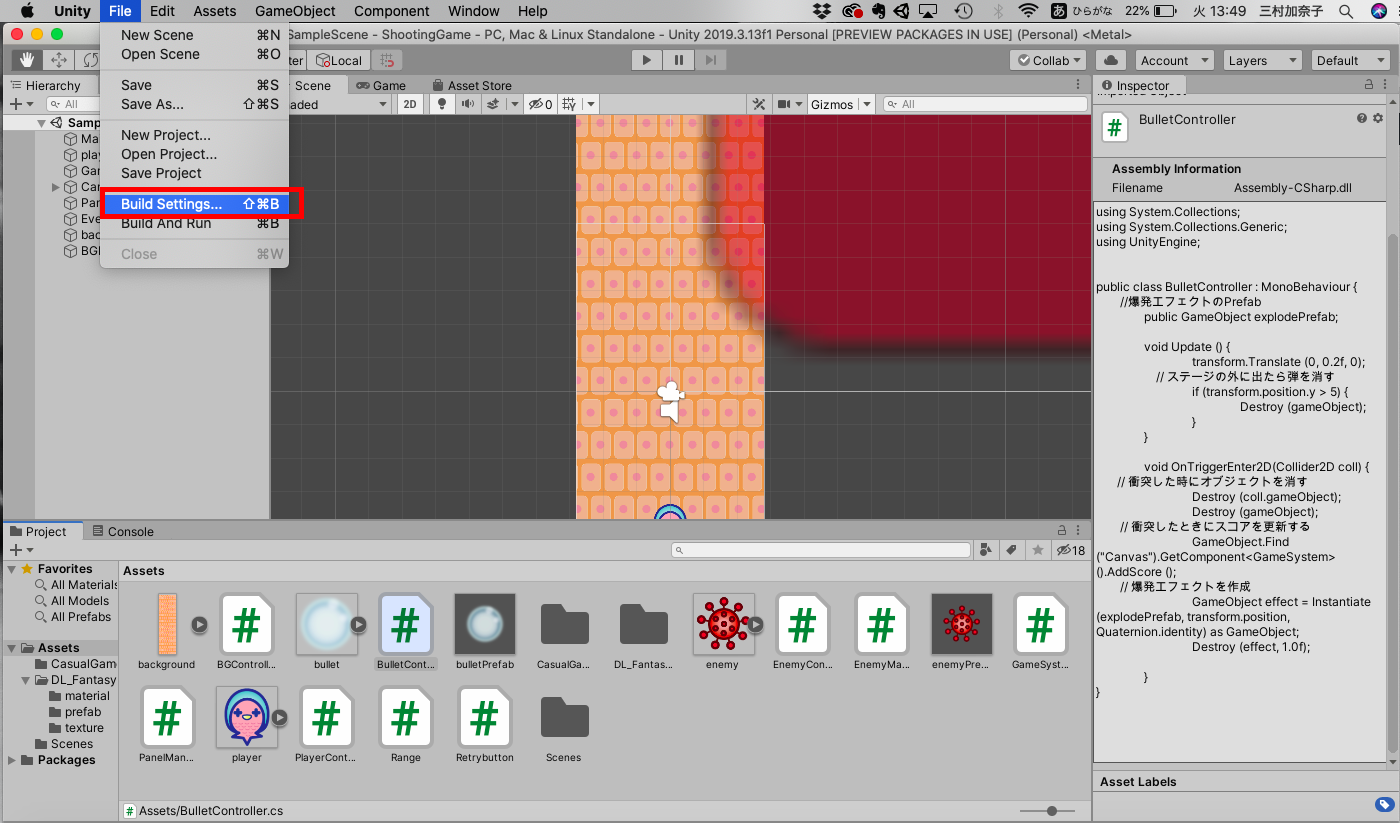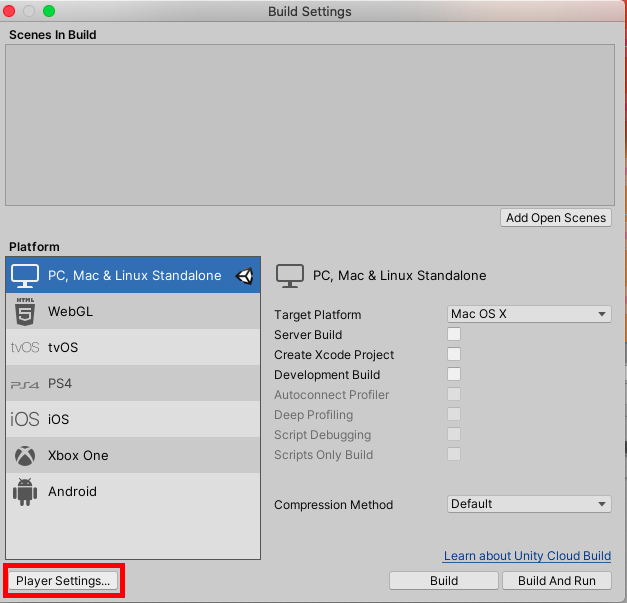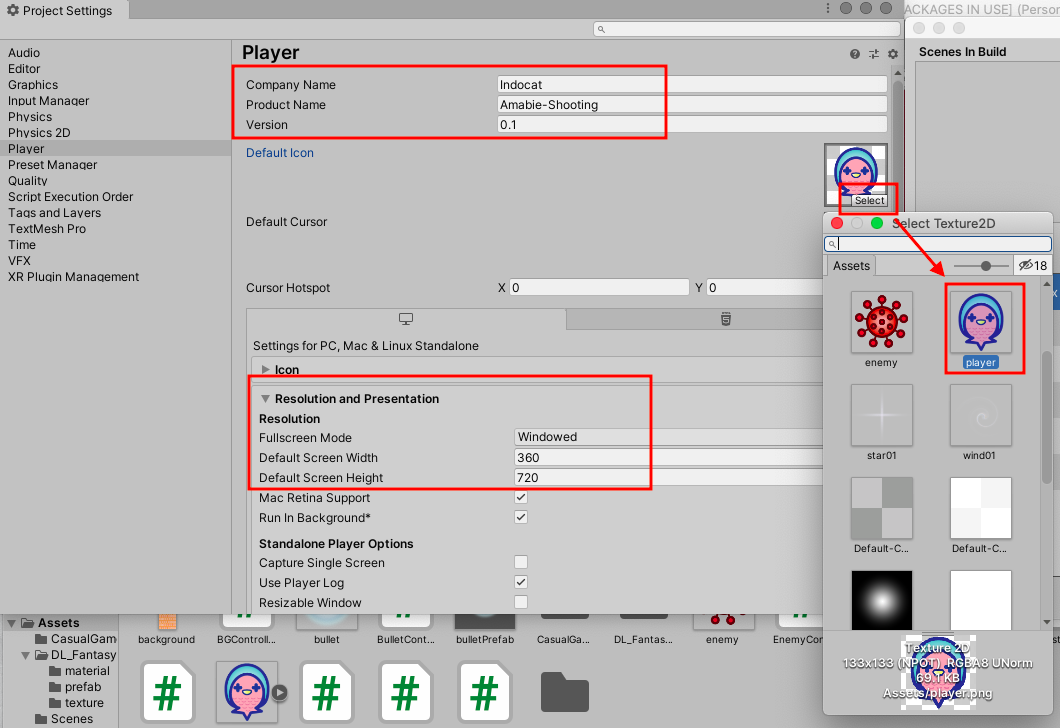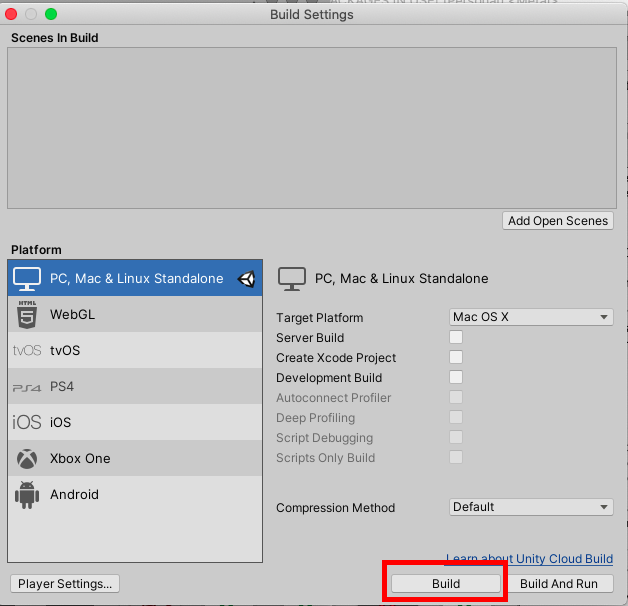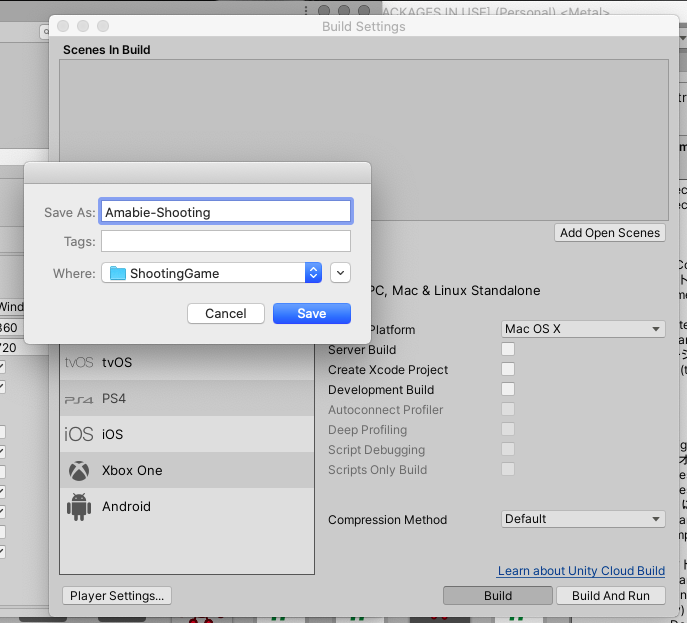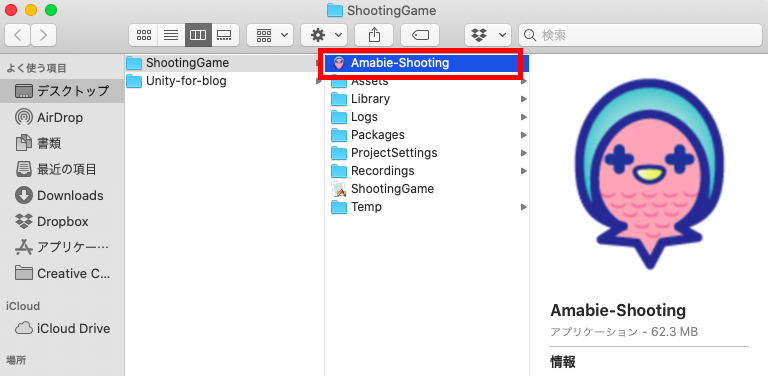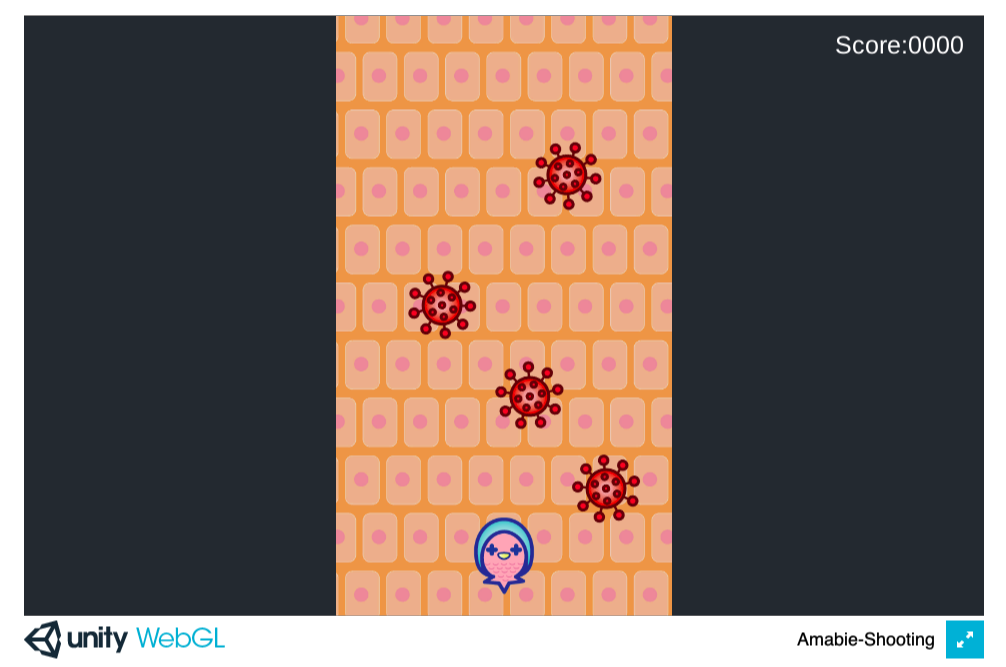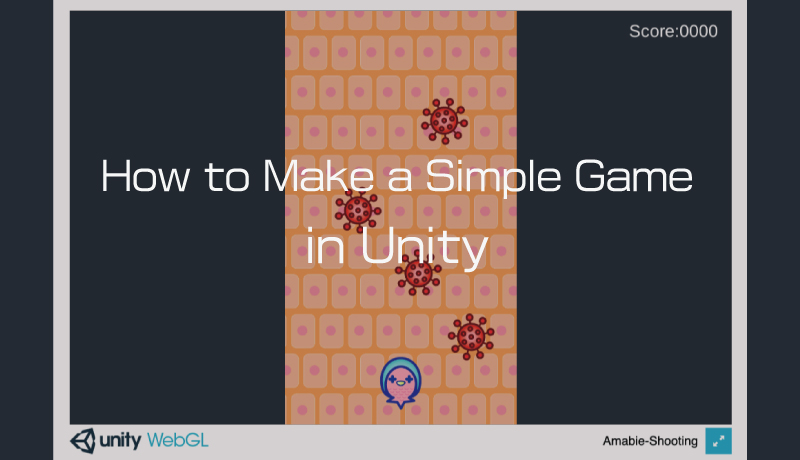
Unityで簡単なシューティングゲームを作る[13]
Step13:ゲームをビルドする
Step12まででゲームは完成した。最後にアプリとして遊べるようにゲームをビルド(=実行形式に変更)する。
※このサイトのチュートリアルはとりあえず自力でゲームを作ってみることを目的としているため、プログラム言語に関する解説部分はかなり大雑把で意訳気味です。プログラム言語(C#)について正しく、詳しく学びたい方は、入門書やUnityの解説サイトなどをご参考にしていただけたらと思います。また、このサイトはコピープロテクトをかけているため、画面上からスクリプトのコピペができません。「スクリプトはこちら」というリンクからテキストファイルを表示して使ってください。面倒くさくてすみません。
ビルドの設定
「File」メニューから「Build Setting」を選択。
ポップアップウィンドウが開くので左下の「Player Setting」をクリック。
「Company Name」はゲームの作成者として、「Product Name」はゲームの名前として表示される。ゲームのアイコンは「Select」をクリックすると画像を選択できるようになる。あとはゲームのサイズ(固定か可変かも。)等を設定していく。
設定が終わったらポップアップウィンドウに戻り、ゲームのプラットフォームを選び、「Build」をクリック。Webで公開したい場合はプラットフォームを「WebGL」に切り替えてからビルドする。(少し時間がかかる。)
ファイル名とファイルの保存先を指定し「Save」をクリック。
出力が終わると、指定した場所にアプリとして保存される。
Web用に書き出した際には、HTMLファイルの入ったフォルダとして保存される。このHTMLファイルはWebにアップロードしないとゲームとして機能しないので注意が必要だ。
これで「簡単なシューティングゲームを作る」チュートリアルは終了です。ここまで読んでいただきありがとうございました。
Unityのゲームの制作は「オブジェクトを配置」→「スクリプトを作成」→「スクリプトをアタッチ」→「関連づけを行う(スクリプト内で呼び出しているオブジェクトに実体を代入する)」という手順が基本となっています。この手順を押さえておけば、応用してより複雑な機能を実装したゲームが作れるようになると思います。今回作成したゲームは独自にカスタマイズするなどして、楽しんでいただければと思います。
★チュートリアル一覧
2020.6.3投稿